Automatisk färgkalibrering
Om en viss färg är kraftig, eller om färgen på kopian skiljer sig från originalets, så ska balansen mellan gult, magenta, cyan och svart justeras.
Om “![]() Byt tonerpatron” visas på skärmen kan testmönstret inte skrivas ut.
Byt tonerpatron” visas på skärmen kan testmönstret inte skrivas ut.
![]() Tryck på [Användarverktyg/Räknare].
Tryck på [Användarverktyg/Räknare].
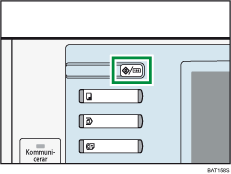
![]() Tryck på [Underhåll].
Tryck på [Underhåll].
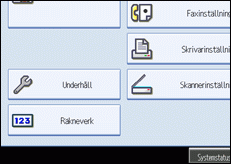
![]() Tryck på [Auto färgkalibrering].
Tryck på [Auto färgkalibrering].
![]() Tryck på [Start].
Tryck på [Start].
När den automatiska färgkalibreringen utförs från kopieringsfunktionen ska man trycka på [Start] under kopiatorfunktionen. När den utförs från skrivarfunktionen trycker man på [Start] under skrivarfunktionen.
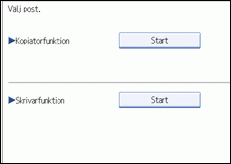
![]() Tryck på [Skriv ut] så skrivs ett testmönster ut.
Tryck på [Skriv ut] så skrivs ett testmönster ut.
Kopiatorfunktion
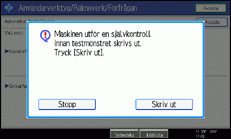
Skrivarfunktion
När du utför automatisk färgkalibrering från skrivarfunktionen, välj testmönster mellan [600 × 600 dpi], [1800 × 600 dpi] och [9000 × 600 dpi] och tryck sedan på [Skriv ut].
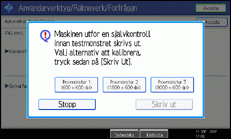
![]() Placera testmönstret på originalglaset och tryck på [Starta skanning].
Placera testmönstret på originalglaset och tryck på [Starta skanning].
Bilden korrigeras när “Skannar... Var god vänta.” försvinner.
![]()
Testmönstret kommer inte att läsas om det läggs i den automatiska dokumentmataren.
Testmönstret skrivs ut på ett A4
 , 81/2 × 11
, 81/2 × 11 -ark. Om A4
-ark. Om A4 inte finns tillgängligt kommer A3
inte finns tillgängligt kommer A3 eller B4 JIS (Japansk standard)
eller B4 JIS (Japansk standard) att användas. Kontrollera vilket papper som finns i pappersfacket.
att användas. Kontrollera vilket papper som finns i pappersfacket.Placera testmönstret på följande sätt:
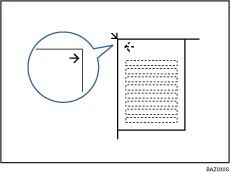
Tänk på att placera testmönstret på originalglaset och sedan lägga 2-3 vita ark i samma format som testmönstret ovanpå testmönstret.

